Cara Mencari Tab Terbuka Anda di Google Chrome
Tab clutter adalah sesuatu yang dapat secara serius menghambat produktivitas, baik saat bekerja, belajar, atau hanya mencoba menjelajah Internet dengan cepat dan efisien. Sementara setiap browser utama mendukung hotkey yang membantu pengguna dalam menjalankan tab mereka, beberapa dari kita benar-benar mendorong real estat tab kita secara ekstrim.
Pernahkah Anda membuka begitu banyak tab sehingga satu-satunya cara Anda menemukan yang Anda butuhkan hanyalah dengan klik tebakan coba-coba? Itu tidak efisien atau baik untuk tingkat stres Anda—percayalah, saya tahu. Namun, jika Anda pengguna Google Chrome(Google Chrome user) , Anda beruntung karena ada cara yang jauh lebih bersih untuk menemukan tab yang Anda cari pada waktu tertentu.
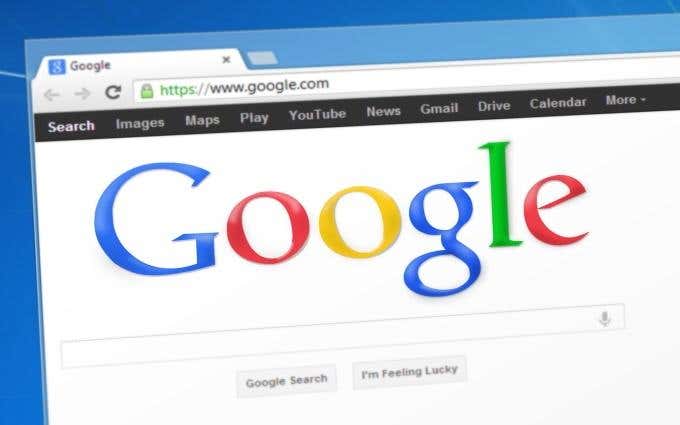
Cari Tab Terbuka Di Google Chrome
Omnibox Google Chrome telah benar-benar mengubah cara kita berpikir tentang bilah alamat(address bar) tradisional . Mahakotak memungkinkan Anda untuk dengan cepat menanyakan mesin telusur Google , (Omnibox)melakukan(search engine) penghitungan cepat, menelusuri Gmail dan Google Drive(search Gmail and Google Drive) , dan banyak lagi.
Salah satu hal yang kurang dikenal yang memungkinkannya adalah mencari dan beralih melalui tab terbuka Anda.

Langkah pertama dari proses ini adalah menyalin dan menempelkan chrome://flags/#omnibox-tab-switch-suggestions ke dalam Mahakotak. Tekan Enter dan itu akan segera membawa Anda ke dan menyorot opsi saran sakelar tab Omnibox(Omnibox tab switch suggestions) di dalam bendera Chrome.

Karena pengaturan ini dimatikan secara default, Anda harus mengubahnya dari Default ke Enabled dengan mengeklik menu tarik-turun.
Seperti yang diperlukan setelah mengubah salah satu flag Chrome, Anda harus memulai ulang browser Anda. Anda dapat melakukannya dengan anggun, mempertahankan tab yang terbuka, dengan mengklik tombol LUNCURKAN SEKARANG(RELAUNCH NOW) yang akan muncul.
Jika tidak, menutup dan membuka Chrome secara manual akan berhasil.

Segera setelah Google Chrome diluncurkan kembali, Anda siap melakukannya! Untuk melakukan penelusuran tab dan beralih uji coba(test run) , buka tab baru dan ketik(tab and type) istilah atau frasa yang(term or phrase) terletak di bilah judul atau URL(title bar or URL) salah satu tab terbuka Anda.

Jika memasukkan dengan benar, Anda akan melihat hasil yang menyertakan tab yang saat ini Anda buka. Setiap hasil ini akan memiliki tombol Beralih ke Tab ini(Switch to this Tab) di sebelah kanan judul dan URL(title and URL) . Mengklik tombol ini akan melakukan persis seperti yang dikatakan. Pada contoh di atas, Anda dapat melihat bahwa frasa "bagaimana" terdeteksi di dua tab yang terbuka—bagaimanapun juga, ini adalah spesialisasi kami!
Membuka tab baru bukanlah(tab isn) langkah yang diperlukan dalam proses ini, jadi menghilangkan sedikit itu benar-benar memungkinkan ini menjadi trik yang efisien dan produktif. Setiap kali Anda terjebak di tab yang bertanya-tanya di mana tab berikutnya yang Anda cari berada, Anda cukup mencarinya melalui Mahakotak(Omnibox) . Beralih ke sana tidak akan berpengaruh pada tab yang sedang Anda buka.
Jika Anda tertarik untuk mempelajari penggunaan yang lebih menarik untuk Omnibox Google (Omnibox)Chrome , lihat artikel kami tentang lima fitur canggih untuk pengguna Chrome .
Related posts
Apa yang disempurnakan Protection di Google Chrome and How untuk memungkinkannya
10 Best Security Extensions untuk Google Chrome
Fitur Baru yang Keren di Google Chrome v73
Cara Mengubah Latar Belakang di Google Chrome
Cara Mengubah Bahasa di Google Chrome
Cara memasukkan tanda tangan di Google Docs
Cara Menyematkan Tab di Google Chrome
Cara Backup Google Chrome History
14 Tema Google Chrome Terbaik Yang Harus Anda Coba
6 Ekstensi Pengingat untuk Google Chrome
Masalah Penggunaan Memori Google Chrome/Kebocoran Memori?
Cara Mengaktifkan Flash di Chrome untuk Situs Web Tertentu
Apa itu Chrome Canary dan Amankah?
Cara Menggunakan Google Sheets Drop Down Lists
9 Hidden Fitur di Google Maps Anda harus check out
Cara Memperbaiki "err_tunnel_connection_failed" di Google Chrome
Kotak Fix Blurry File Open dialog di Google Chrome and Microsoft Edge
Bagaimana Ekstensi Google Keep di Chrome Membuat Berselancar Web Menyenangkan
Versi Google Chrome Apa yang Saya Miliki?
Apa kesalahan Google "Lalu Lintas Tidak Biasa" dan cara memperbaikinya
